
Diese bevorzugte Kommunikationsplattform für Online-Spieler ist eine der größten in Bezug auf Netzwerkanrufe und Videoanrufe. Aber wie jede Anwendung weist sie normalerweise Fehler auf, die zu einem Mangel führen Discord deinstallieren.
Entweder, weil Sie keine Notwendigkeit mehr sehen, Discord zu verwenden, oder weil das Programm Fehler enthält, werden Sie bei der Deinstallation keine Spur davon haben wollen. So dass In diesem Artikel zeigen wir dir, wie du Discord komplett deinstallieren kannst.
Tutorial zur vollständigen Deinstallation von Discord
Da Discord eine Instant-Messaging-Plattform ist, kann sie von jedem Gerät heruntergeladen werden, sowohl mobil als auch auf dem Desktop. In diesem Abschnitt erklären wir, wie Sie Discord auf jedem Gerät vollständig deinstallieren.
Discord unter Windows 10 deinstallieren
Um dieses Tutorial zu starten, Discord muss komplett geschlossen sein, das heißt, das Programm sollte nicht im Hintergrund laufen. Wenn ja, müssen Sie es schließen. Fahren Sie mit den folgenden Schritten fort:
- Öffne das Menü Windows-"Start"«. Dies ist im unteren linken Bereich.
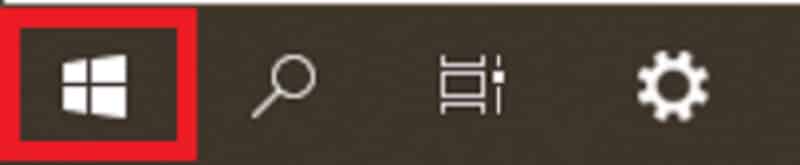
- Schreiben Sie in die Lupe «Anwendungen» und du wirst sehen Zahnradsymbol mit dem Satz "Programm hinzufügen oder entfernen", müssen Sie es auswählen. In den aktuellsten Versionen finden Sie die Option als «Anwendungen und Programme».
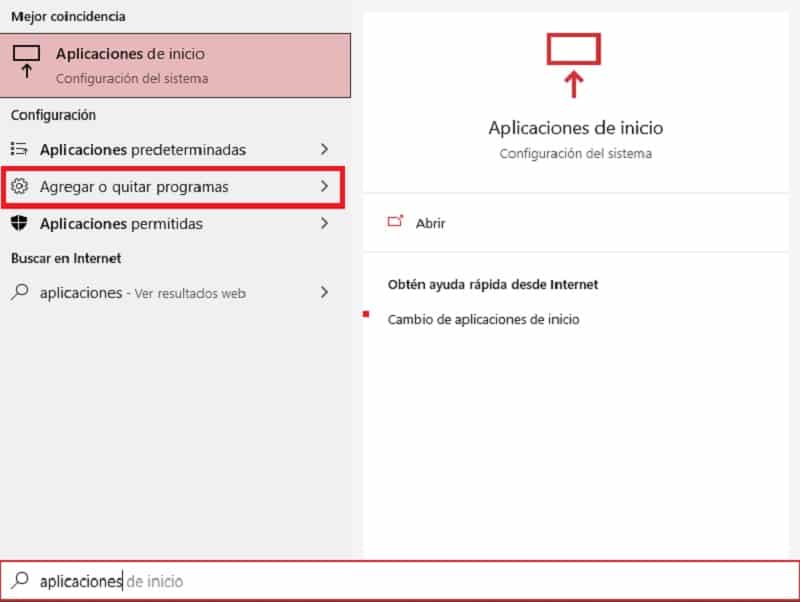
- Es öffnet sich ein Fenster, die die «Anwendungen und Eigenschaften» anzeigt.
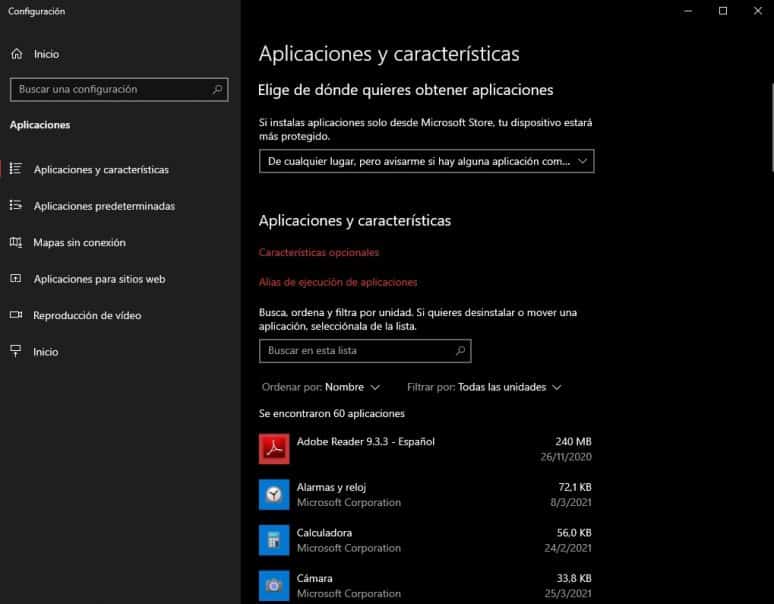
- Sie müssen das Feld durchsuchen "Finde diese Liste" die Discord-App, oder scrollen Sie einfach im Fenster nach unten, bis Sie das Programm finden.
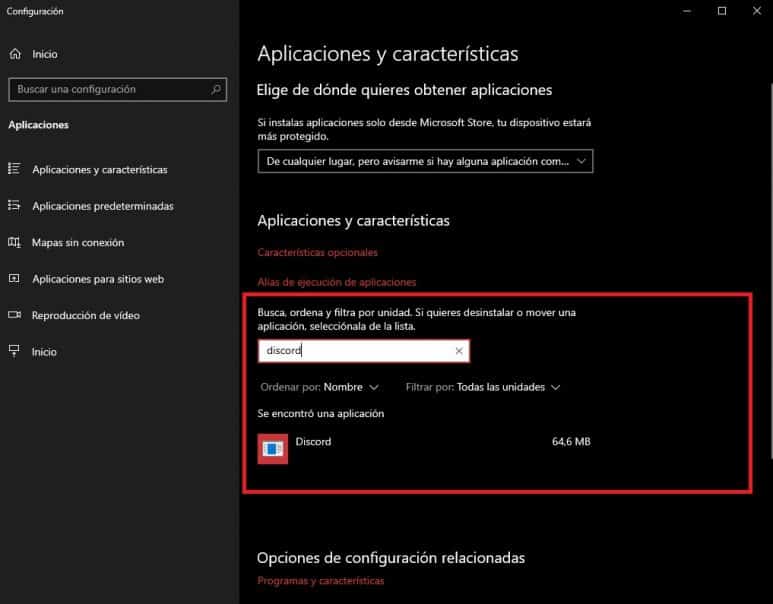
- Klicken Sie auf «Zwietracht», wo sich ein kleiner Bildschirm öffnet.
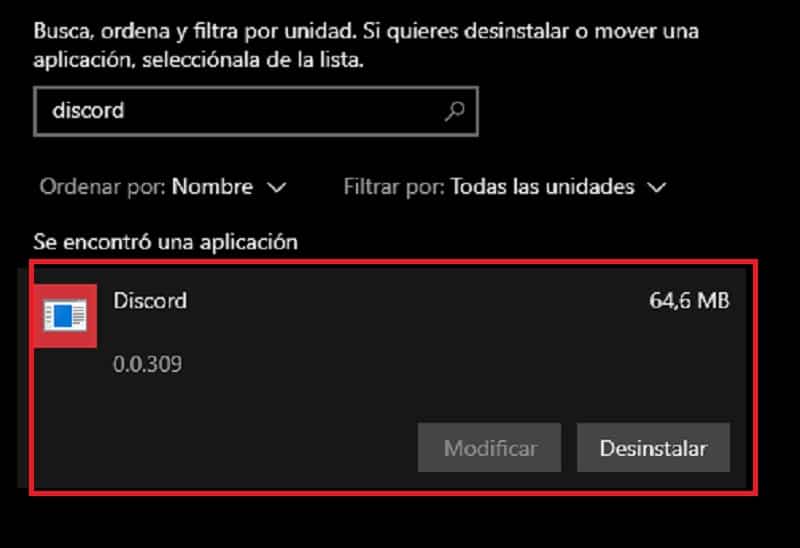
- In der unteren rechten Ecke dieses kleinen Fensters sehen Sie 2 Optionen: «Ändern» und «Deinstallieren». Sie wählen die Option "Deinstallieren".
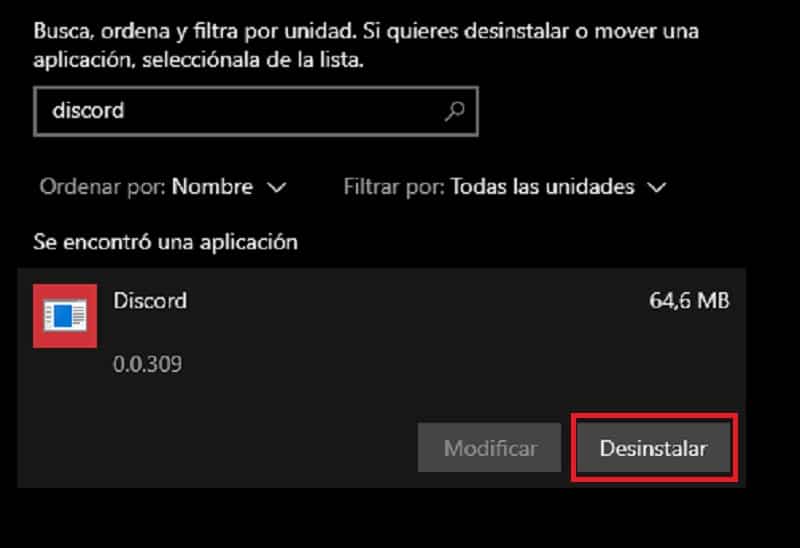
- Beenden, Sie müssen die Deinstallation bestätigen vollständig auf Ihrem Windows-Computer.
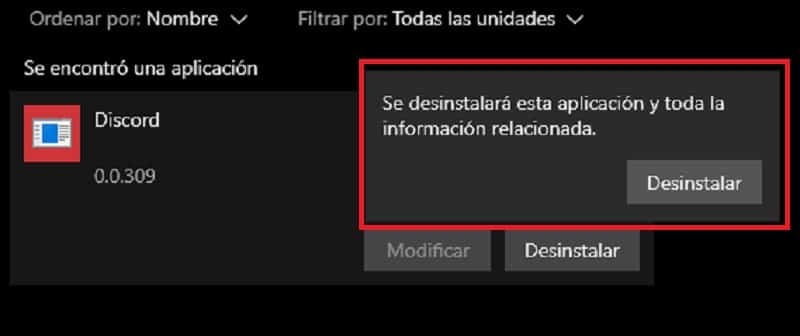
In manchen Fällen, Sie erhalten eine weitere Bestätigung, in der Sie auf die Option "Ja" klicken müssen, um mit der korrekten Deinstallation von Discord fortzufahren.
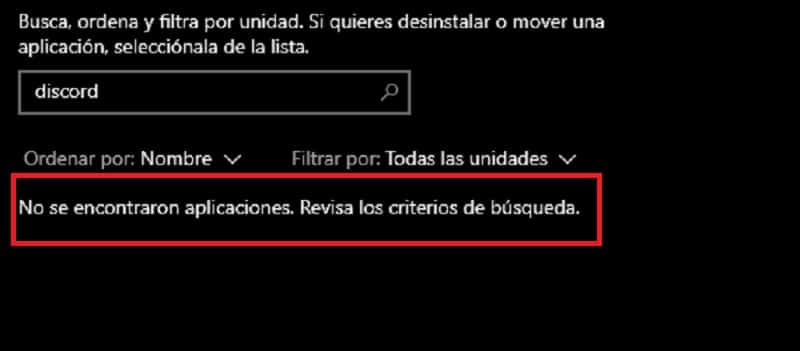
Deinstallieren auf iMac (Apple)
Da es sich um eine andere Software handelt, sind die Schritte zum Deinstallieren von Discord auf dem iMac unterschiedlich. Wir sagen Ihnen, was sie sind:
- Wie in Windows 10 müssen Sie Stellen Sie sicher, dass das Programm nicht geöffnet ist oder im Hintergrund läuft. In diesem Fall müssen Sie zuerst das Programm schließen.
- Öffnen Sie den Anwendungsordner, entweder konventionell oder durch Drücken der Tastaturtasten: Umschalt + Befehl + A.
- Suche in der App Zwietracht.
- Wählen Sie die Anwendung aus und ziehen Sie sie in den Papierkorb, die sich in der unteren rechten Ecke befindet.
Auf diese Weise haben Sie Discord vollständig beseitigt und deinstalliert. Denken Sie daran, dass auf Mac-Programme auf diese Weise eliminiert werden.
Um die Deinstallation von Discord zu bestätigen, müssen Sie mit der rechten Maustaste auf den Papierkorb klicken und Wählen Sie die Option "Papierkorb leeren" oder "Papierkorb leeren".
Auf einem Mobiltelefon deinstallieren
Das Deinstallieren von Discord von einem Mobiltelefon ist viel einfacher als auf früheren Geräten. Auf einem Handy hast du 2 Prozesse, um jede Anwendung zu deinstallieren: Über das "Konfigurationsmenü" oder über das "Anwendungsmenü".
Einstellungsmenü
Befolgen Sie die folgenden Schritte im Detail, um Discord über dieses Menü zu deinstallieren:
- Suchen Sie die Einstellungen Ihres Telefons. In den meisten Mobiltelefonen finden Sie es durch das Zahnradsymbol dargestellt.
- Wenn Sie die Einstellungen eingeben, Suchen Sie nach einer Option, die mit Anwendungen zu tun hat. Bei einigen Telefonen befinden sich die Anwendungen im Ordner von "Gerätespeicher".
- Suche in der App "Discord" und wählen Sie es aus.
Um den Vorgang abzuschließen, müssen Sie nur auf die Deinstallationsoption klicken.
Hauptmenü der Anwendungen
Das Hauptanwendungsmenü ist dasjenige, das als Startseite Ihres Mobiltelefons angezeigt wird. Diese Option ist viel einfacher und schneller, um eine Anwendung zu deinstallieren:
- Drücke und halte die "Discord"-App bis Sie Popup-Optionen erhalten.
- Bei einigen Telefonen wird die Option angezeigt «Löschen» und in anderen «Deinstallieren».
- Wählen Sie es aus und gehen Sie, wird die Anwendung deinstalliert.
Wie Sie sehen, sind alle Prozesse äußerst einfach, sodass sie von Kindern bis hin zu Erwachsenen von jedem ausgeführt werden können. Wir hoffen, dass dieser Artikel Ihnen sehr geholfen hat, Discord vollständig zu deinstallieren.